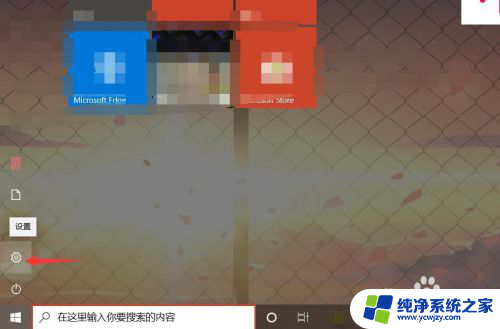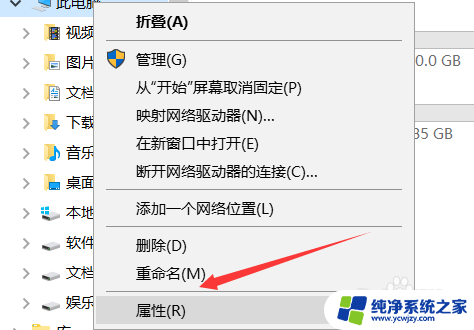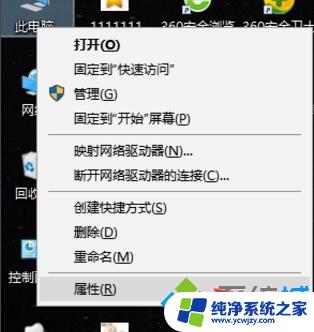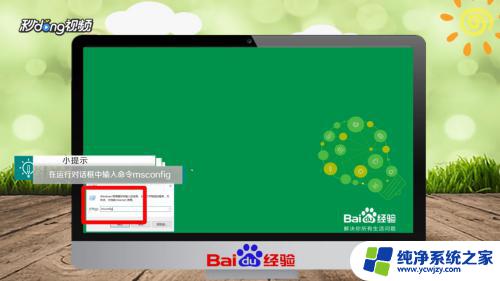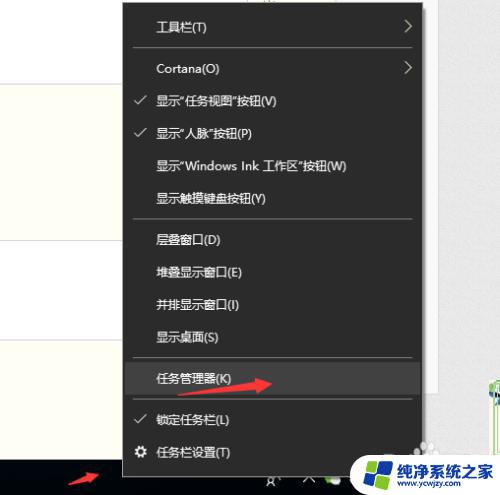win10软件保护服务怎么开启 win10软件保护开启方法
更新时间:2023-10-19 09:50:17作者:yang
win10软件保护服务怎么开启,Win10软件保护服务是一项重要的功能,它可以有效地保护我们的电脑免受恶意软件的侵害,有时候我们可能会遇到软件保护服务无法开启的情况,这给我们的电脑安全带来了一定的风险。为了解决这个问题,我们需要了解Win10软件保护服务的开启方法。在本文中我们将介绍几种简单而有效的方式,帮助您轻松开启Win10软件保护服务,从而保障您的电脑安全。
具体步骤:
1.按Win+R组合快捷键→运行→输入:services.msc 点击确定(或按回车键)打开服务。
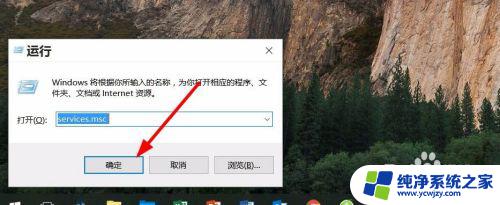
2.出现服务管理器界面,一直下拉找到Software Protection服务项
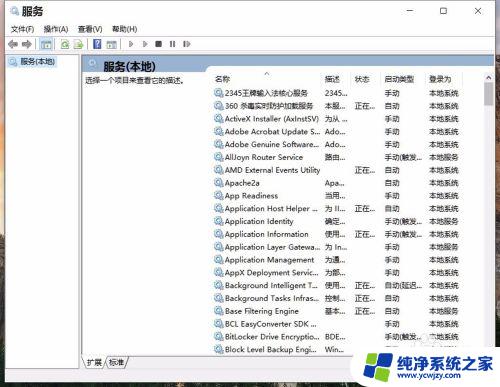
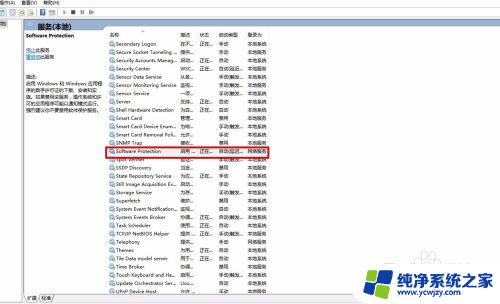
3.然后右键选择启动即可。有时候启动选项显示灰色不可执行,我们可以选择选择任务里的启动项点击执行
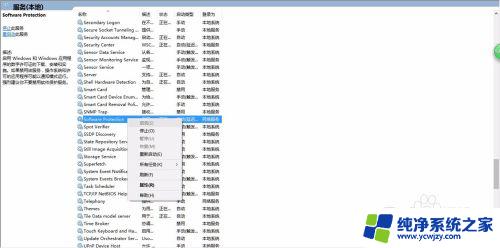
以上是如何开启Win10软件保护服务的全部内容,如果您遇到类似的问题,请参考本文中介绍的步骤进行修复,希望这些信息能够对您有所帮助。